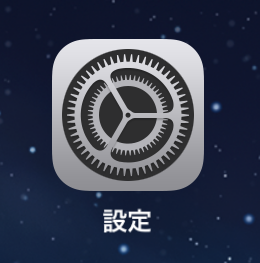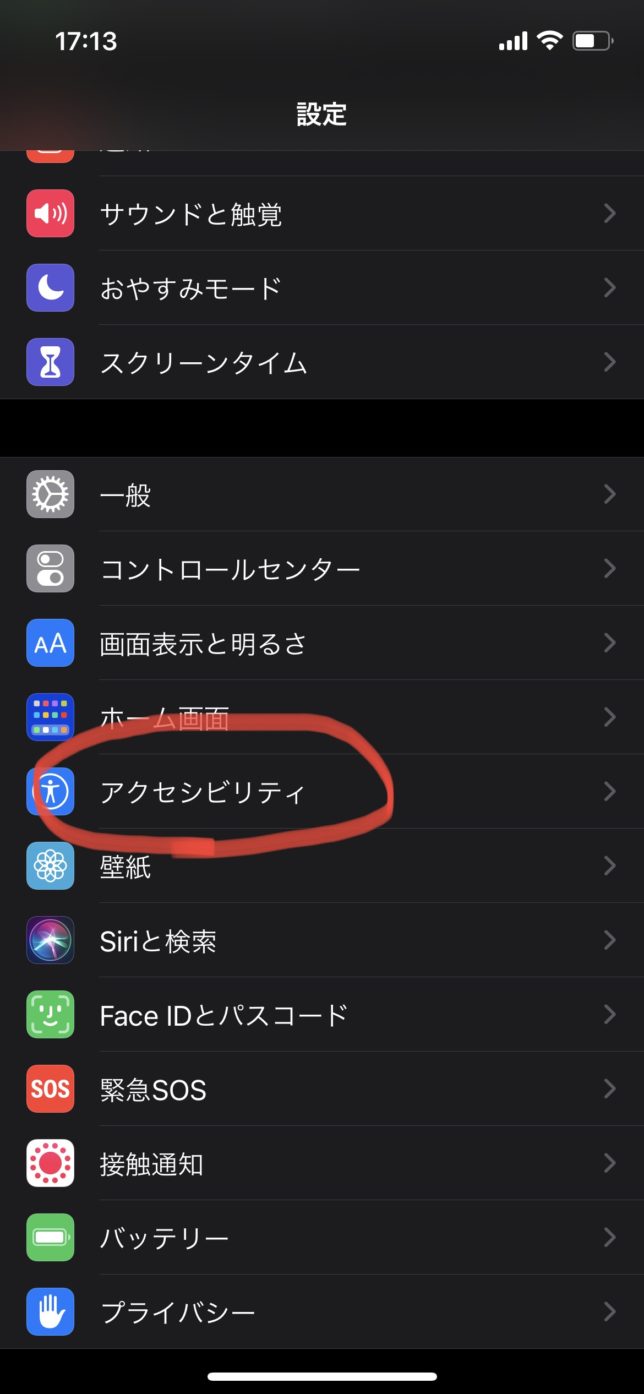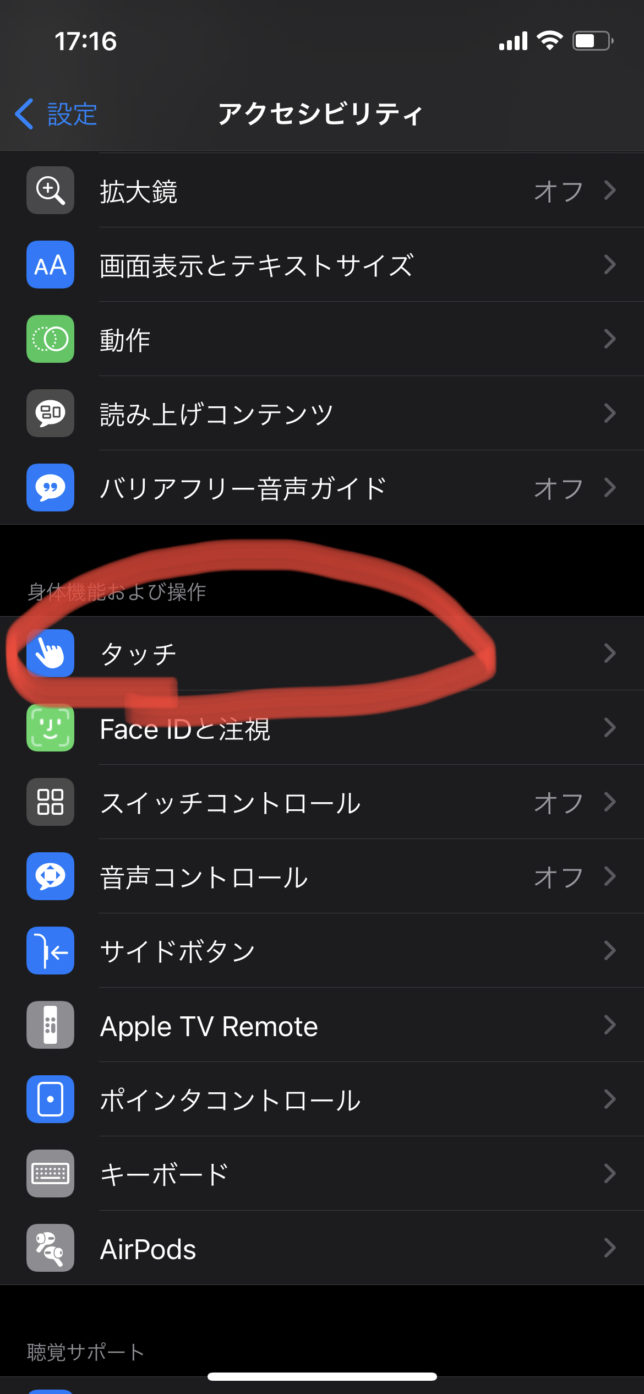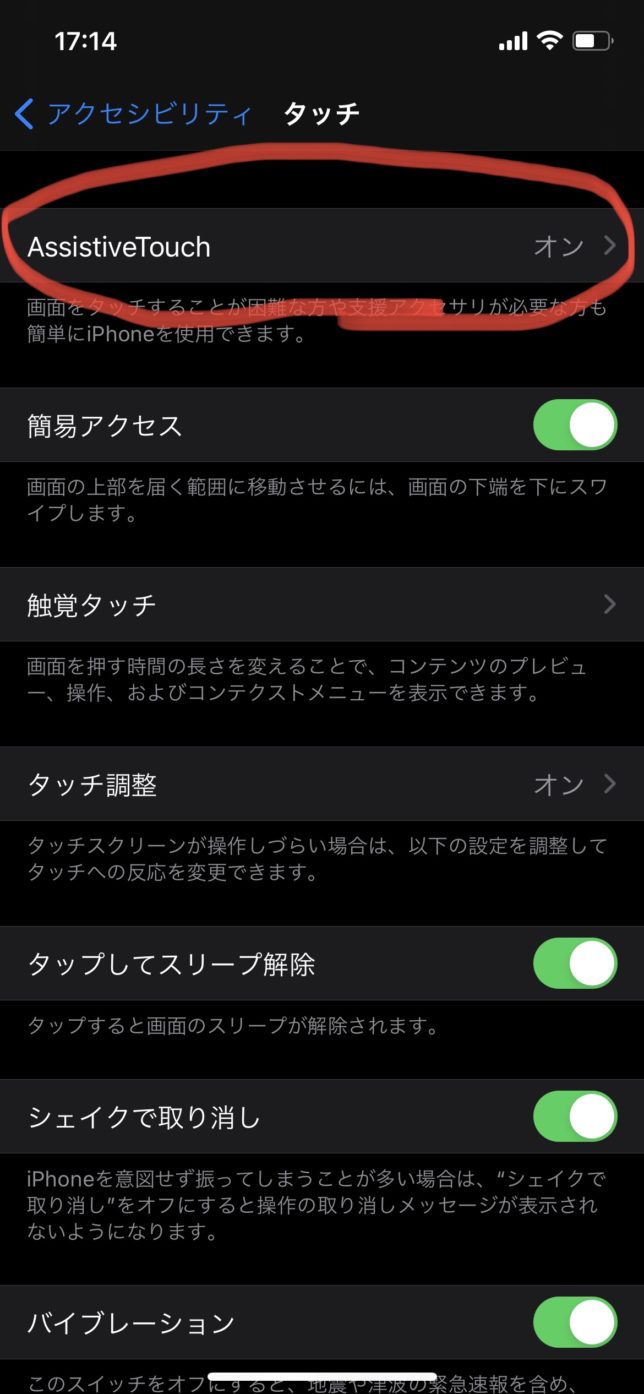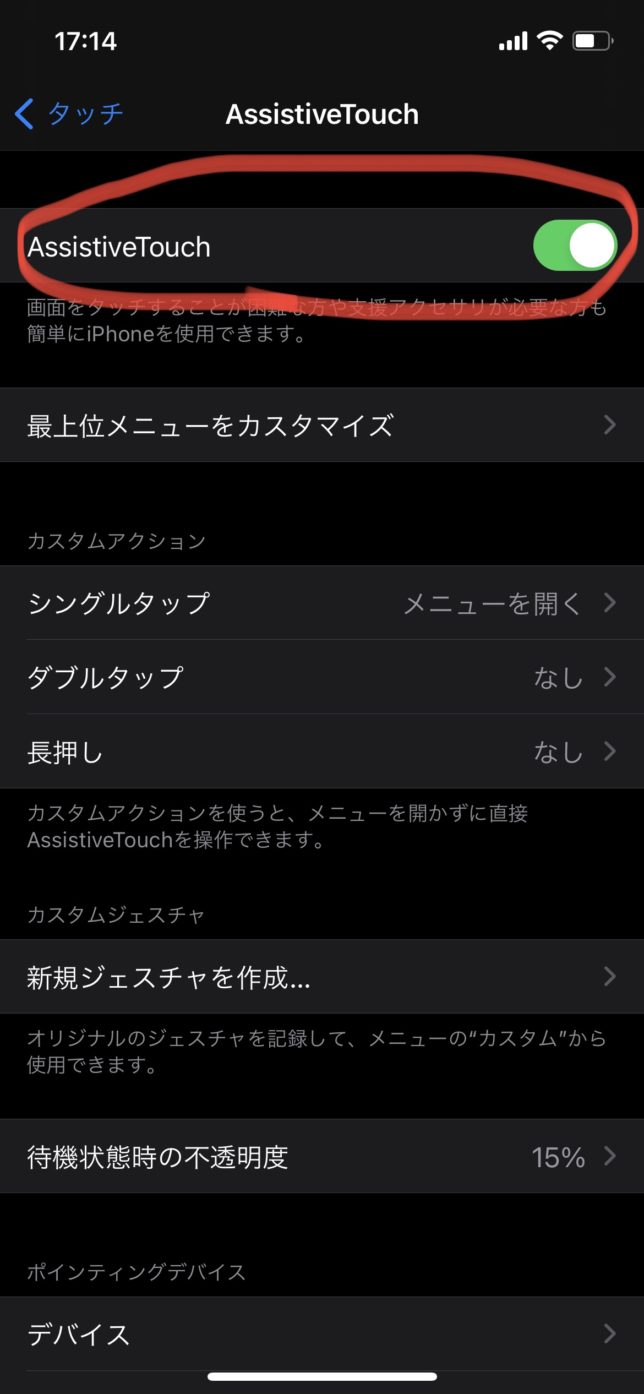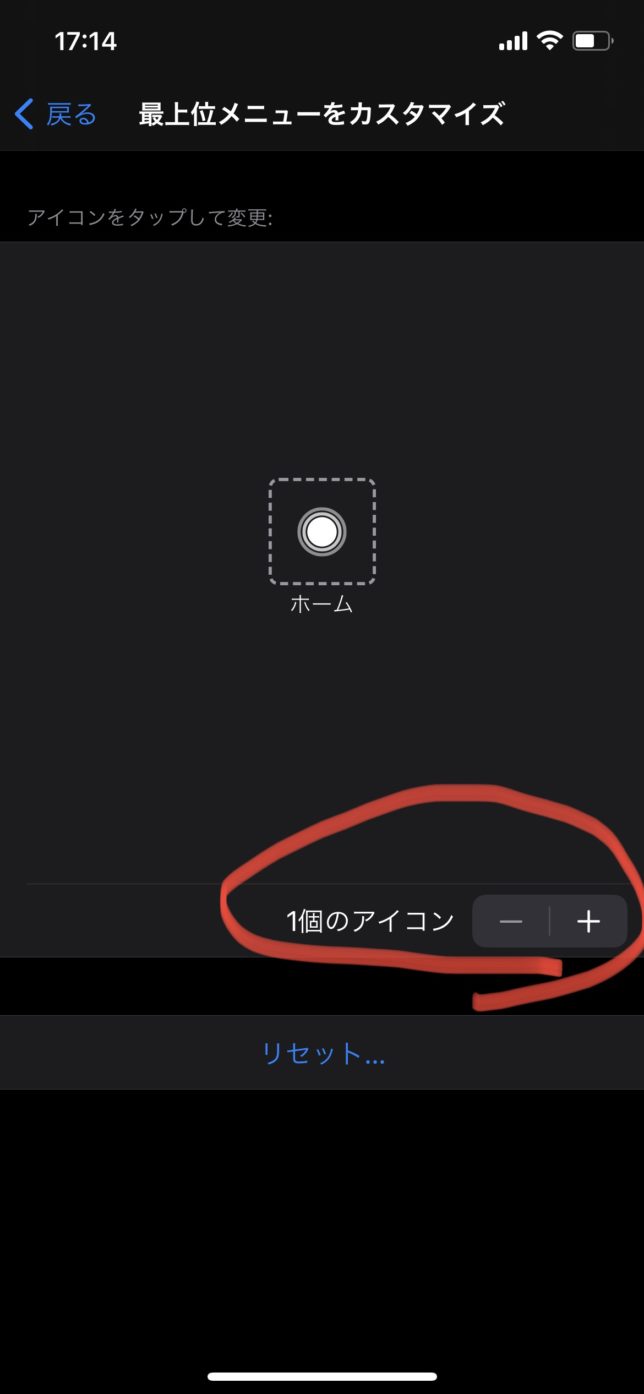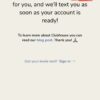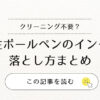iPhone12に仮想ホームボタンを設置する方法と設定方法

iPhone12を購入しました。
大きくもなく、小さくもないサイズ感で気に入っています。
しかしどうしてもホームに戻る時の下からスワイプする動きに慣れることが出来ません。
そこで活躍するのが「仮想ホームボタン」です。
「物理ボタンのようにホームボタンがあった方がいい」という人向けの設定ですので、参考にしてもらえればと思います。
仮想ホームボタンを設置する
iPhone12で仮想ホームボタンを設置する方法を紹介していきます。
ホーム画面から「設定」を選びます。
「アクセシビリティ」を選びます。
「タッチ」を選びます。
「AssistiveTouch」をタップします。
「AssistiveTouch」をオンにします。
「最上位メニューをカスタマイズ」をタップして、「ホーム」のみに設定します。
以上で完了です。